Photoshop2020教程——解决偏色问题
提问人:荣凡88发布时间:2020-12-01
1、将图像打开,通过“颜色取样器工具”能够判断颜色的数量。选择工具箱中的“颜色取样器工具”,然后在画面中单击添加取样点,在弹出的“信息”而板中能够看到当前取样点的颜色数值,R (红色)的数值明显偏高, 这说明画面整体偏向红色。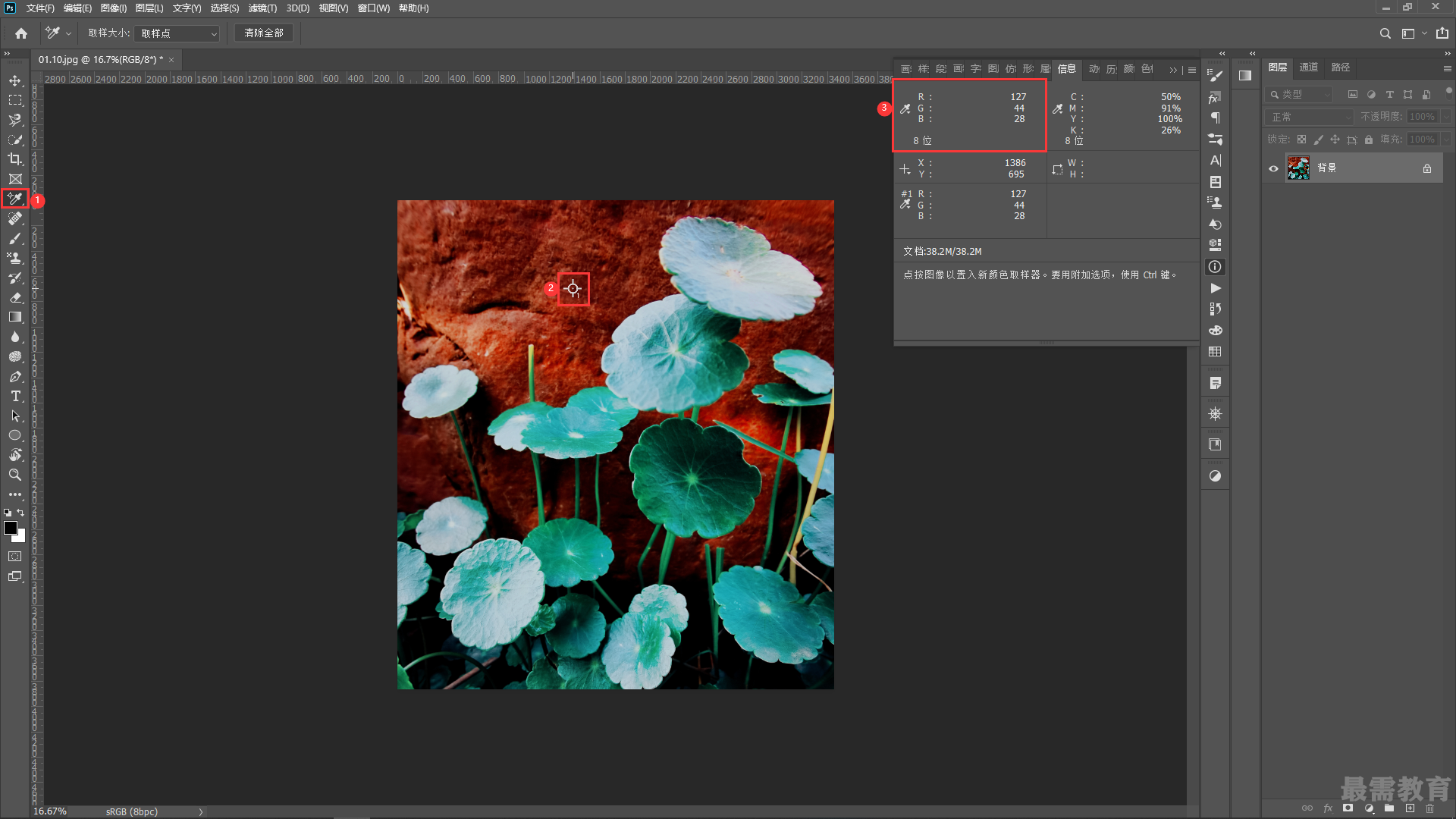
2、执行“图层—新建调整图层—色相/饱和度”命令,在弹出的“新建图层”窗口中单击“确定”按钮。因为偏向红色,所以设置颜色为“红色”,然后向左拖动“饱和度”滑块降低颜色的饱和度,此时画面色调如图所示。
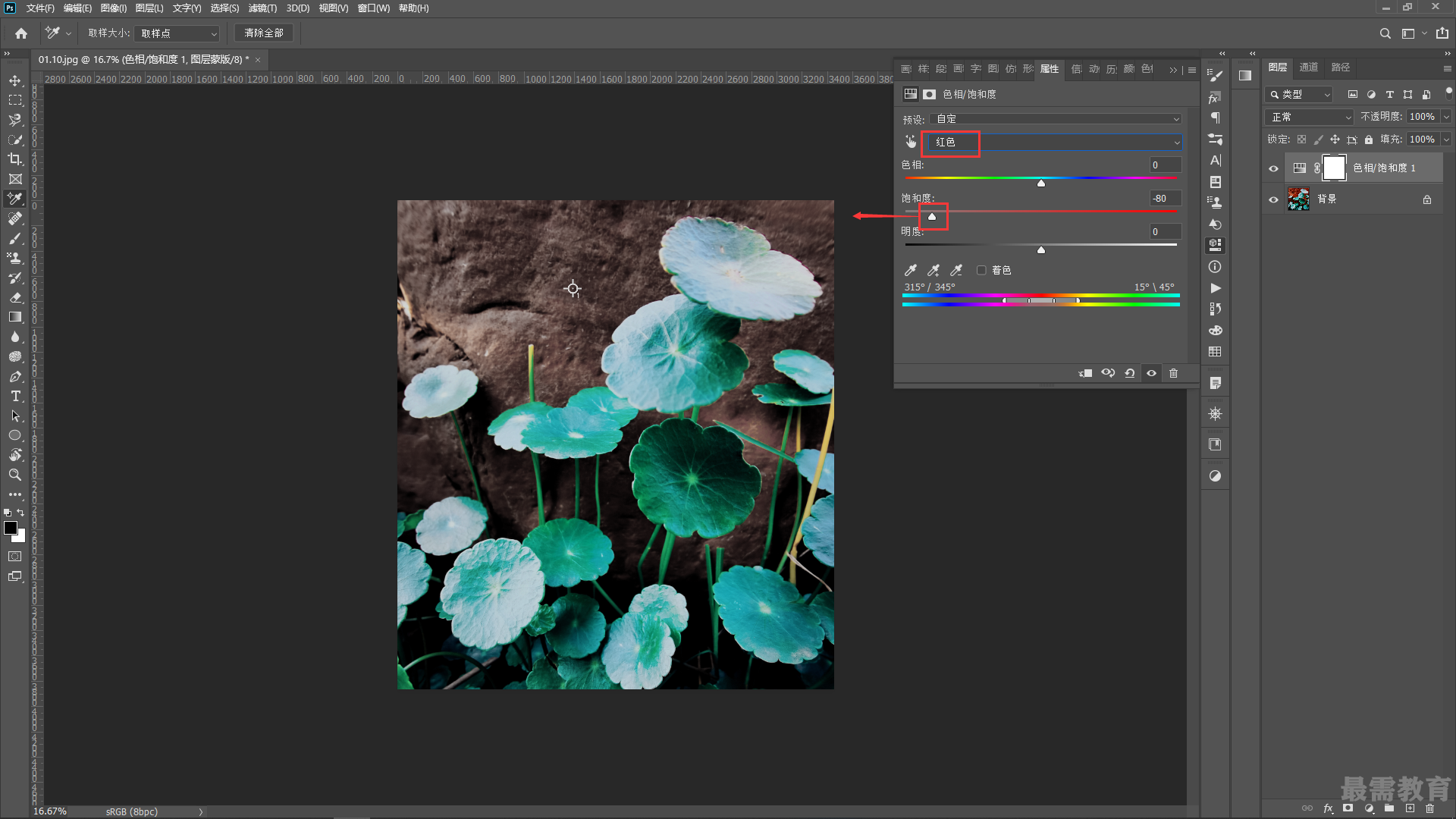
3、“洋红”也属于红色的一种,对于这张图而言,洋红对画面影响很小,将颜色设置为“红色”,将“饱和度” 设置为最小,此时画面效果如图所示。
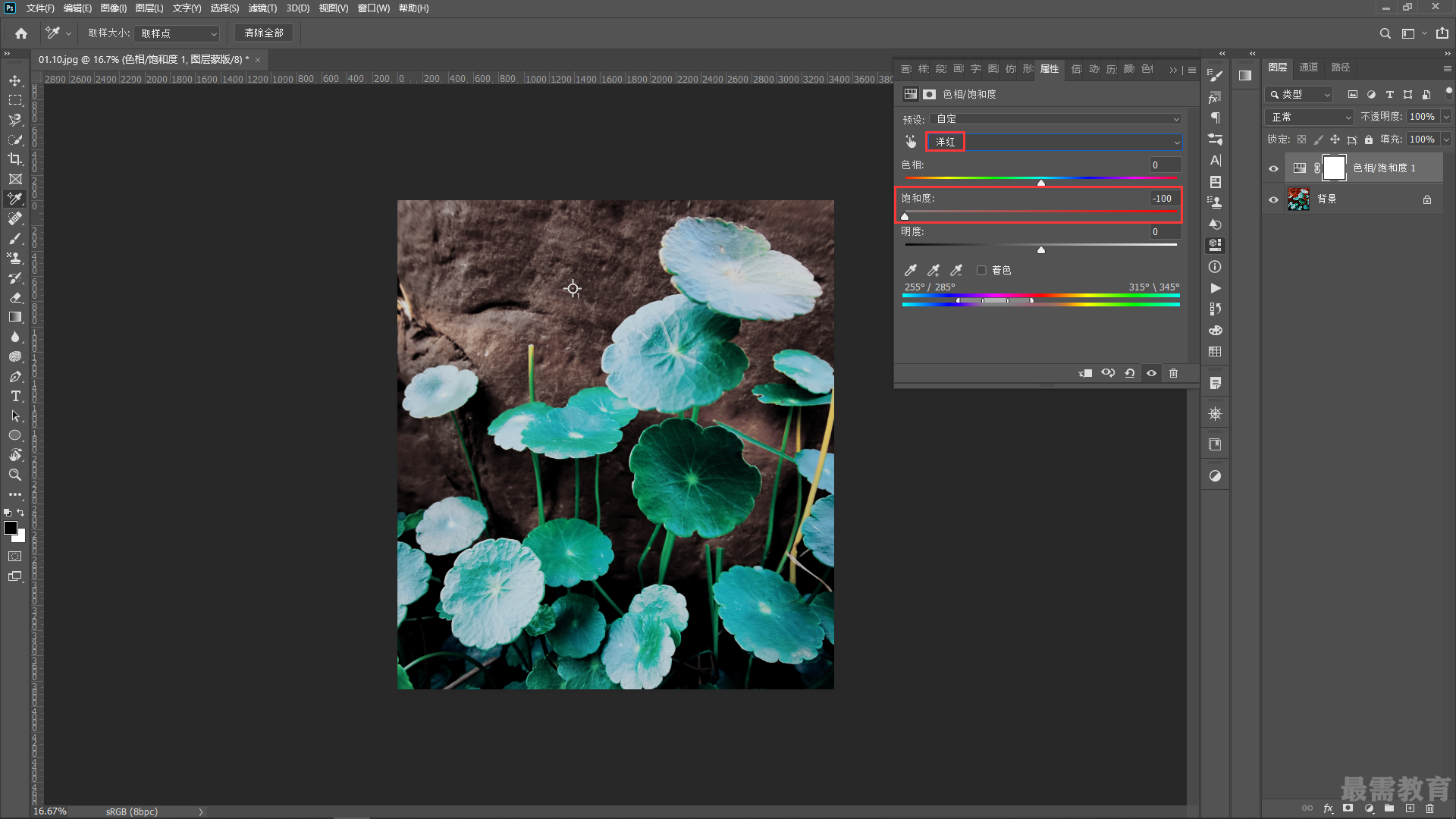
继续查找其他问题的答案?
相关视频回答
-
2020-10-2114次播放
-
2020-10-212次播放
回复(0)
 平面设计师—荣凡
平面设计师—荣凡
 湘公网安备:43011102000856号
湘公网安备:43011102000856号 

点击加载更多评论>>